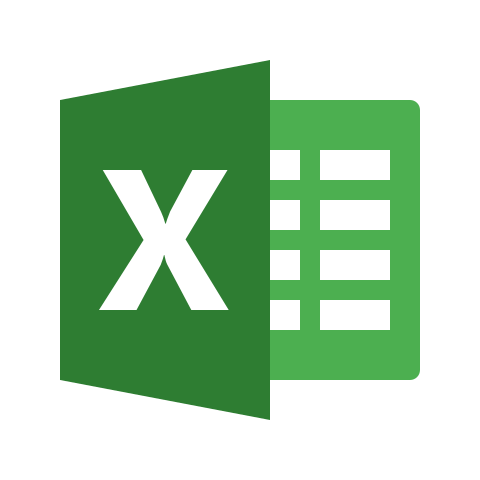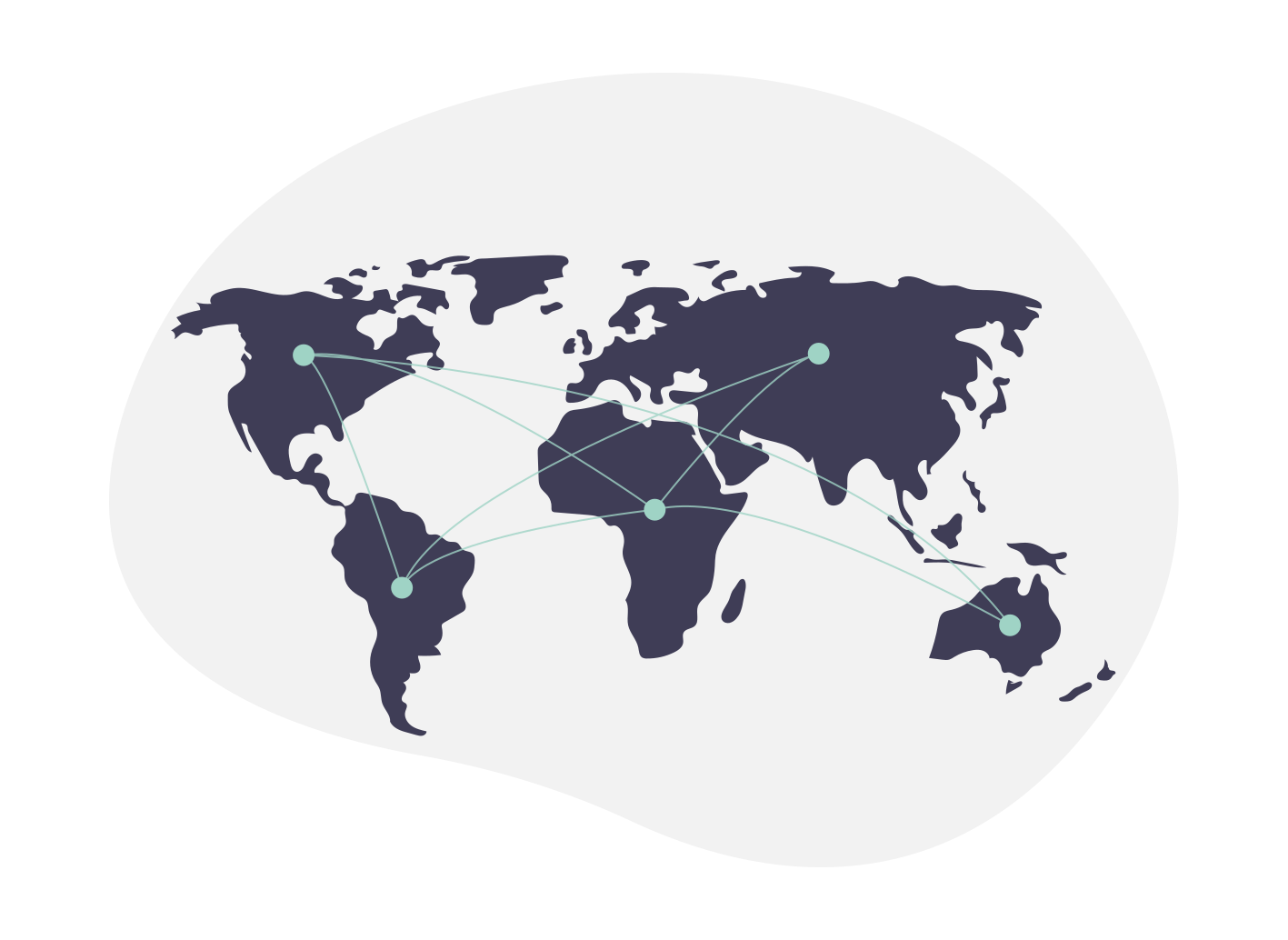【Excel】相対参照と絶対参照を切り替える方法【動画あり】
Excelで絶対参照・相対参照を切り替える方法を紹介します。
結論から言うと、「F4キー」を1つ押すことで簡単に切り替えることが出来ます。
ドルマーク($)って、「Shift」 + 「4」で入力しないといけないので面倒ですよね。
F4キーを押せば、わざわざ上記のように2つのキーを押さなくてもドルマークが入力できます。
しかも、固定なし(相対参照)→セル固定→行固定→列固定と順々に切り替えてくれるのです。
それでは詳細を解説してきます。
スポンサードリンク
前提:絶対参照・相対参照とは
絶対参照・相対参照について、かんたんに説明します。
絶対参照
先に前提として、絶対参照とは、ドルマークがついている参照です。
参照セルしているセルを、常に固定にしておきたいときに使います。
例:「$A$1」「$A1」「A$1」「$A$1:$B$5」などです
相対参照
相対参照とは、ドルマークがついていない参照です
参照セルしているセルを、相対的に動かしたいときに使います。
例:「A1」「A1:B5」
F4キーを押した時の挙動
実際の挙動を見てみましょう。
COUNTIF関数で、合計する範囲を指定した後、F4キーを連続で押した時の動画です。
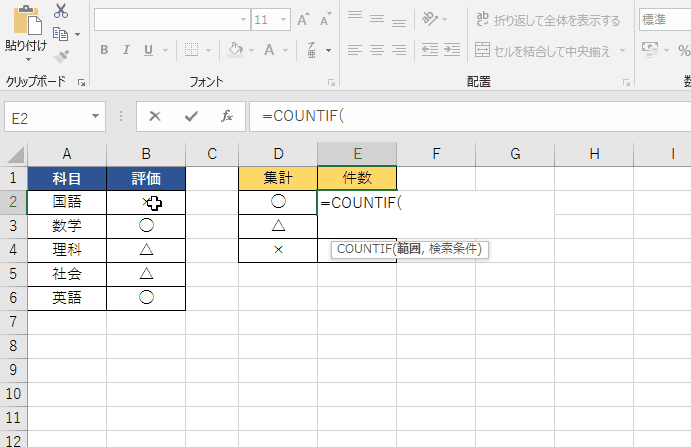
このように、
B2:B6 → $B$2:$B$6 → B$2:B$6 → $B2:$B6 → B2:B6(最初に戻る)
と変わっていくのがわかると思います。
わざわざドルマークを入力しなくても、F4キーだけで切り替えが可能です。
ドルマークを入力するために、あちこちカーソルを移動させる必要がないので、入力ミスも防げますし作業の効率化に繋がります。
おまけ
F4キーは実は、セルが入力状態になっている時"以外"は、「前と同じ操作を繰り返す」という機能になります。
Ctrl + Fキーで検索したときなんかに使えますね!
F4キーを使いこなして、快適にExcelを活用しましょう
スポンサードリンク